Novità: 2022
Utilizzare Stati modello per rappresentare le progettazioni con dimensioni, fasi di produzione e livelli di semplificazione diversi in un unico file di parti o di assiemi. Ogni membro può avere le proprie informazioni su parametri, iProperties e distinta componenti.
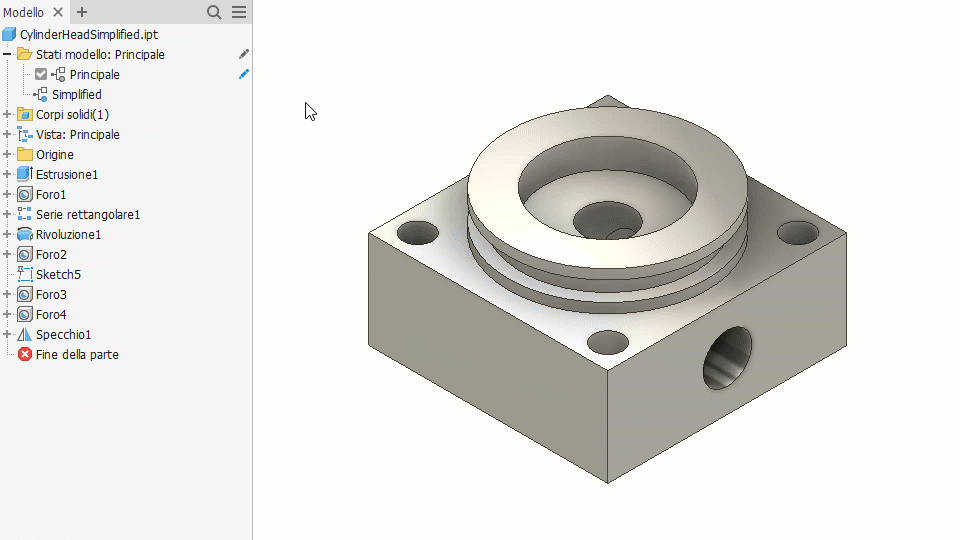
La prima voce negli stati modello di parti e assiemi è denominata Principale. Lo stato Principale può essere modificato come si desidera analogamente ad altri stati modello. Lo stato Principale non può essere rinominato, riordinato o eliminato.
Stati modello nei disegni
Lo Stato modello può essere selezionato durante la creazione di una vista del disegno. Ogni stato modello può avere membri e iProperties univoci. Una vista creata da uno Stato modello sostituto riflette lo stato della parte sostituta nella vista del disegno.
È inoltre possibile selezionare le rappresentazioni della vista disegno e di posizione, in modo che nella vista risultino combinate.
Una volta creata la vista, è possibile modificarla per passare ad una rappresentazione diversa, se opportuno.

Stati modello nelle presentazioni
Analogamente ai disegni e ad altri assiemi, le presentazioni utilizzano stati modello specificati.
Nell'assieme, creare una voce dello stato modello e salvare il file. In un nuovo file di presentazione, utilizzare Inserisci modello e individuare l'assieme appropriato. Utilizzare Opzioni per specificare lo stato modello appropriato.
Inoltre, una presentazione viene aggiornata in modo da riflettere le modifiche apportate allo stato modello. Se ad una presentazione vengono aggiunti, ad esempio, aggiustamenti di posizione e quindi lo stato modello viene modificato nell'assieme per sopprimere altre parti, la presentazione visualizzerà il nuovo stato. Se sono state eliminate parti che rientrano in un aggiustamento di posizione, gli aggiustamenti vengono eliminati.

Utilizzo di rappresentazioni della vista e di posizione con stati modello
Stati modello, rappresentazioni della vista e rappresentazioni di posizione possono essere utilizzati insieme. La regolazione di un tipo di rappresentazione non comporta l'alterazione delle altre.
Utilizzare la distinta componenti
Ogni stato del modello supporta iProperties, parametri e distinte componenti univoche. È inoltre possibile aggiungere una colonna Stato modello in cui viene elencato lo stato modello dei componenti nell'assieme.
- I componenti soppressi non partecipano alla distinta componenti
- Numeri di riferimento di uno stato modello sostituto come una parte singola.
- Lo stato modello è un livello di dettaglio diverso da quello principale migrato.
- Lo stato modello è un sostituto nuovo o migrato.
Pubblicazione dei dati DWF
Il file pubblicato rappresenta lo stato modello attivo. Attivare lo stato modello appropriato nel browser, quindi utilizzare File  Pubblica o File
Pubblica o File  Salva copia con nome. Specificare il tipo di file DWF e le opzioni desiderate.
Salva copia con nome. Specificare il tipo di file DWF e le opzioni desiderate.
Risoluzione di vincoli
La soppressione di componenti può influire su alcuni vincoli. Ad esempio, i vincoli transitori non possono essere risolti se un componente viene soppresso, ma la stessa operazione non produce alcun effetto sui vincoli di rotazione e altri tipi di vincoli.
I componenti soppressi non sono adattivi.
Creazione di uno stato modello semplificato
Creare uno stato modello in un file di parti e sopprimere lavorazioni per creare un modello semplificato. Ciò può essere utile per scopi di simulazione e analisi.
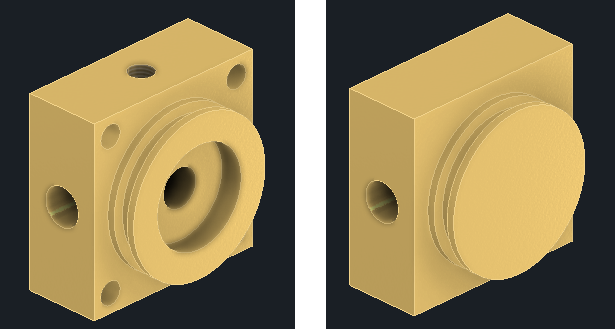
Creare uno stato modello sostituto in un assieme per utilizzare un file di parti al posto dell'assieme mediante una delle seguenti tecniche:
- Utilizzare Semplifica per creare un file di parti sostitute. Una singola lavorazione composta di superficie crea il file più piccolo.
- Utilizzare Deriva assieme per creare una parte derivata dell'assieme da utilizzare come sostituto.
- Creare un nuovo file di parti che rappresenti una versione semplificata dell'assieme da usare come un modello stato sostituto.
